
Игры на Mac — это не то, чем Apple исторически славится. Тем не менее, поскольку Apple углубляется в зарождающееся пространство виртуальной и дополненной реальности, некоторые традиционные игровые интерфейсы и не очень традиционные интерфейсы (например, HTC-палочки или контроллеры Valve) теперь должны поддерживаться в macOS, чтобы максимально использовать преимущества VR / AR.
Чтобы подготовить вас к удивительным пилотным играм VR, таким как Eve: Valkyrie, в которых используется традиционный игровой контроллер Xbox, мы здесь, чтобы показать вам, как подключить одну из них к вашему Mac! В прошлом этот метод применялся только к контроллеру Xbox 360, но последняя версия программного обеспечения, которую вы будете использовать, теперь также поддерживает контроллер Xbox One.
Как скачать и установить драйверы
Мы предполагаем, что у вас уже есть проводной контроллер Xbox, но если вам нужно купить, стандартный контроллер стоит около $ 50. Вам нужно будет подключить его к вашему Mac с помощью кабеля microUSB, который, к сожалению, не входит в комплект. Если вы покупаете сторонний проводной контроллер, вам не придется об этом беспокоиться.
Далее выполните следующие действия.
- запуск Сафари.
- Перейдите к https://github.com/360/Controller/360Controller/releases.
Скачать последний релиз из Драйвер 360Controller. На момент написания этой статьи последняя версия 0.16.5.
![]()
- Перейти к вашей Загрузки папка в Finder.
- Дважды щелкните 360Controllerinstall _ *. DMG файл.
Дважды щелкните Install360Controller.pkg это появляется в Finder.
![]()
- Нажмите Продолжить.
Снова нажмите Продолжить.
![]()
- Выберите для Согласен лицензионное соглашение.
- Нажмите устанавливать.
Согласитесь разрешить перезагрузку компьютера, нажав Продолжить установку.
![]()
- Нажмите Запустить снова.
Вы можете по желанию иметь загруженный файл Перемещено в корзину.
![]()
- После перезагрузки компьютера запустите Системные настройки из дока или меню .
- Нажмите на Контроллеры Xbox 360.

Как подключить контроллер Xbox 360
После того, как вы установили драйверы, вы теперь логически увидите, что есть Устройства не найдены, так как нам еще предстоит физически подключить игровой контроллер к Mac.
- Подключите ваш контроллер к вашему Mac. Если у вас есть текущая модель MacBook или MacBook Pro, вам понадобится переходник USB-C на USB-A.
- Нажмите Хорошо когда всплывает предупреждающее сообщение System Extension Blocked.
- Войти в Системные настройки через док или меню.
Нажмите Безопасность Конфиденциальность.
![]()
- Под Вкладка «Общие» нажмите на Замок внизу слева.
Введите свой пароль и нажмите отпереть.
![]()
- Нажмите Разрешать.
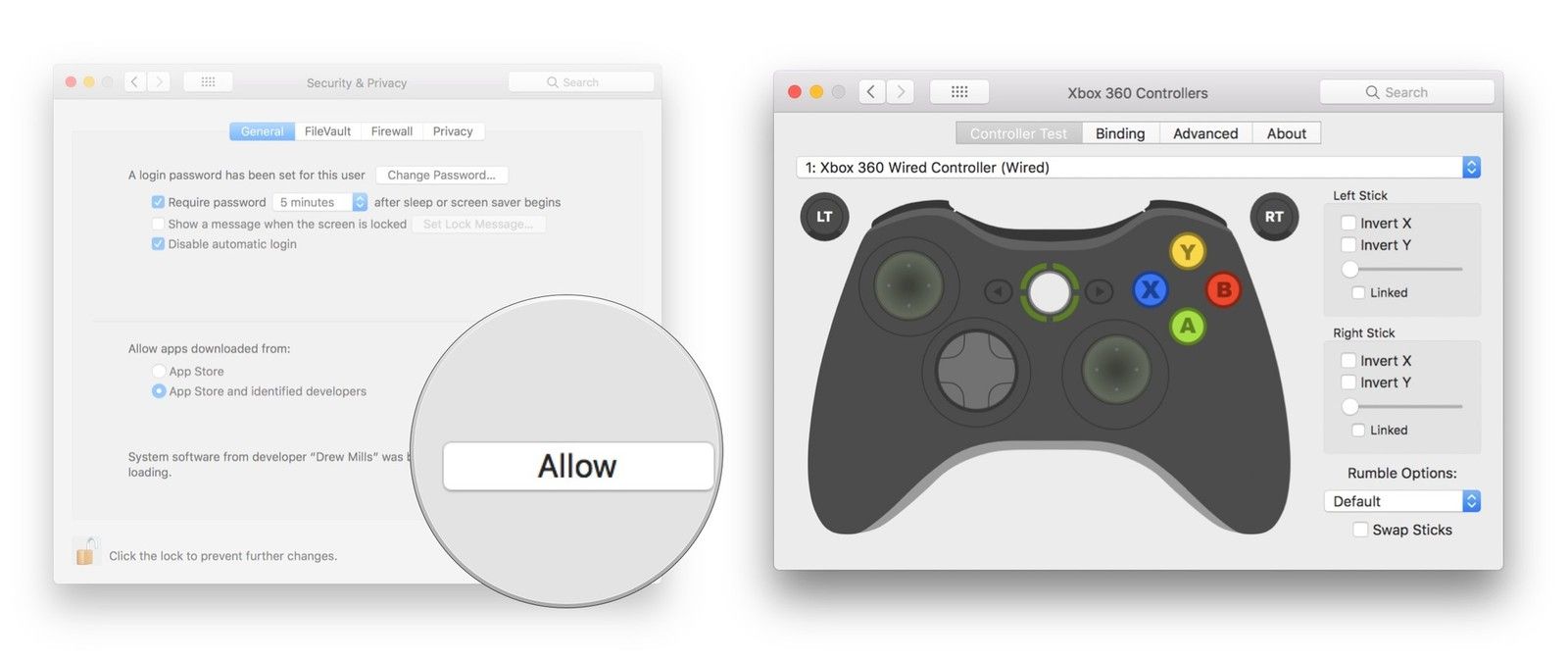
Ваш проводной контроллер Xbox должен быть подключен!
Последние мысли
Я очень доволен разработчиками, поднимающимися на борт шумихи VR / AR. Как простой потребитель виртуальной реальности, я могу только надеяться, что все больше и больше креативных умов попадут на борт. Если вы разработчик VR / AR или, что еще лучше, разработчик MacOS VR / AR, каким образом Apple может помочь продвижению виртуальной реальности на их платформе? Дайте нам знать об этом в комментариях!
Обновлено апреля 2018 года: Обновлено, чтобы отразить, что этот метод также теперь поддерживает контроллер Xbox One.
Оцените статью!
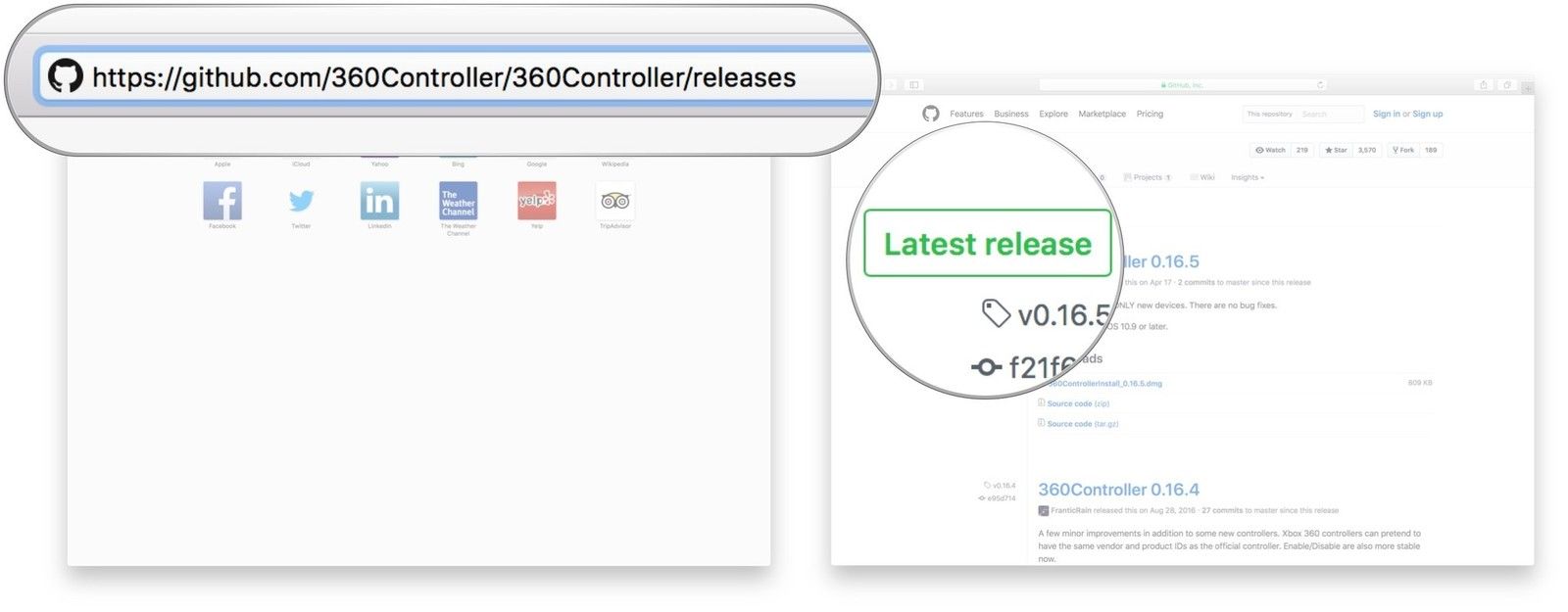
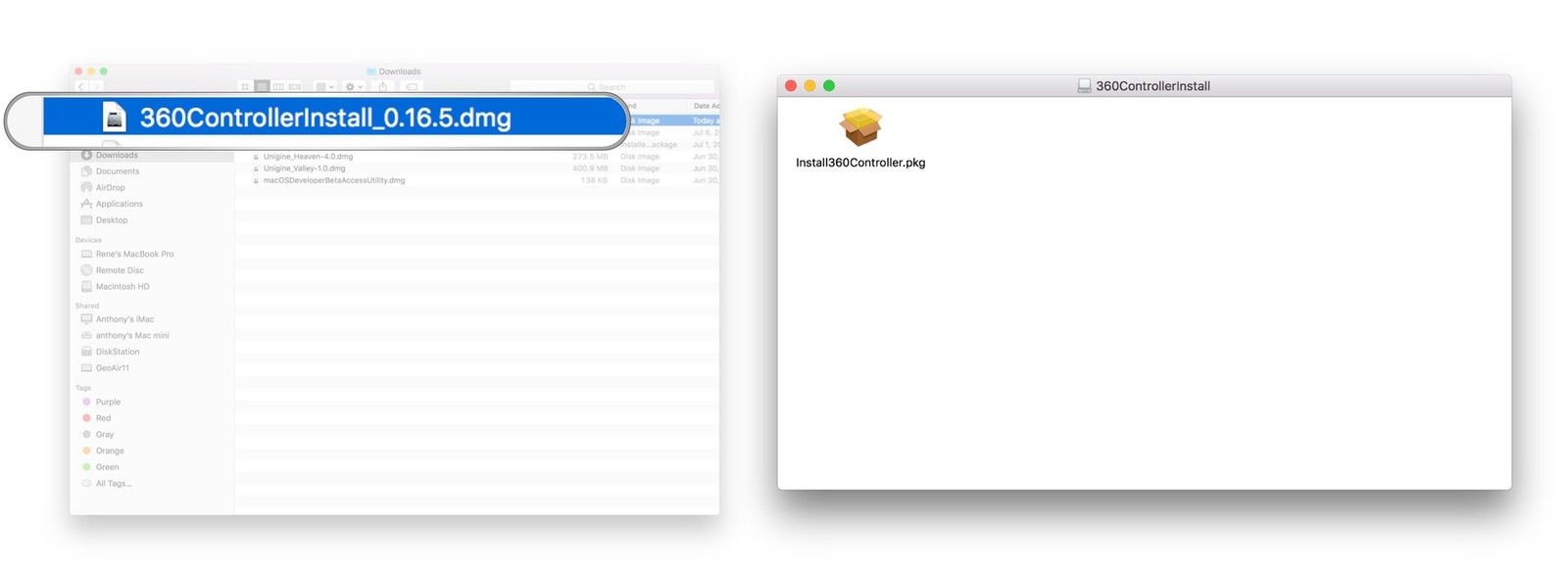
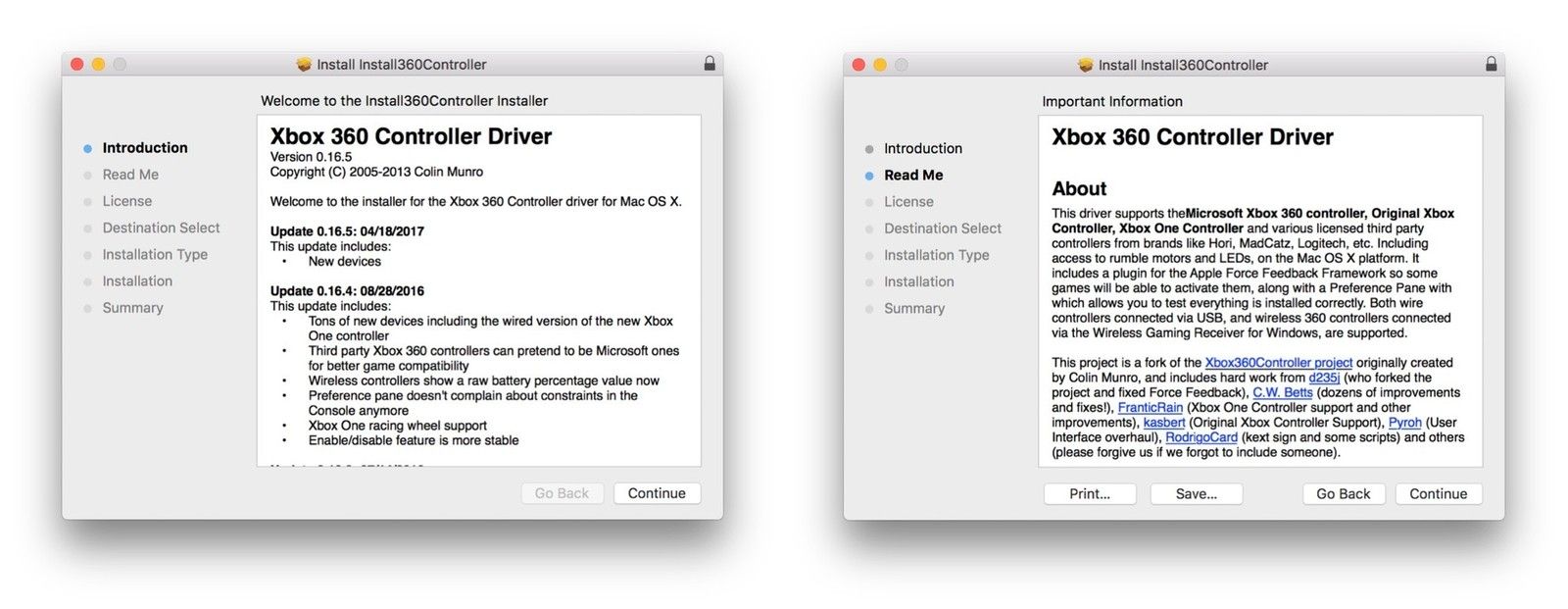
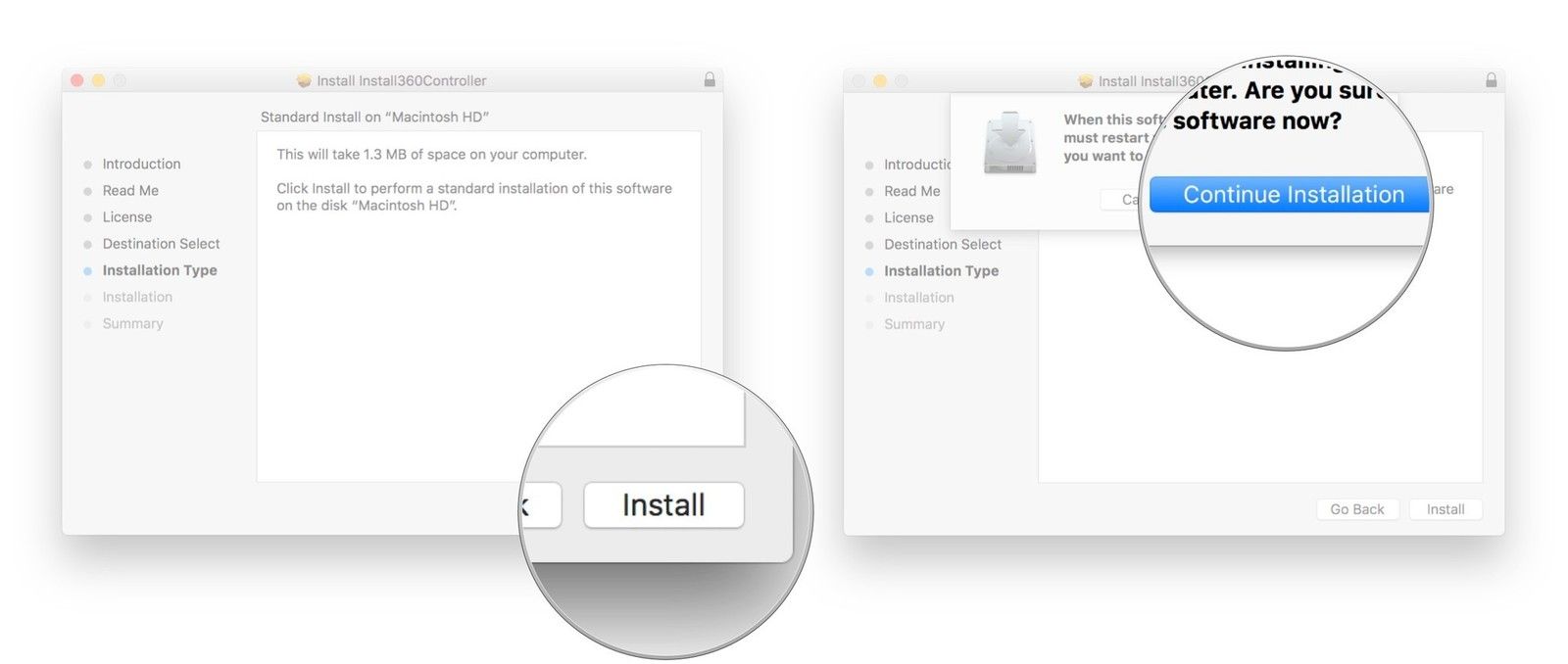
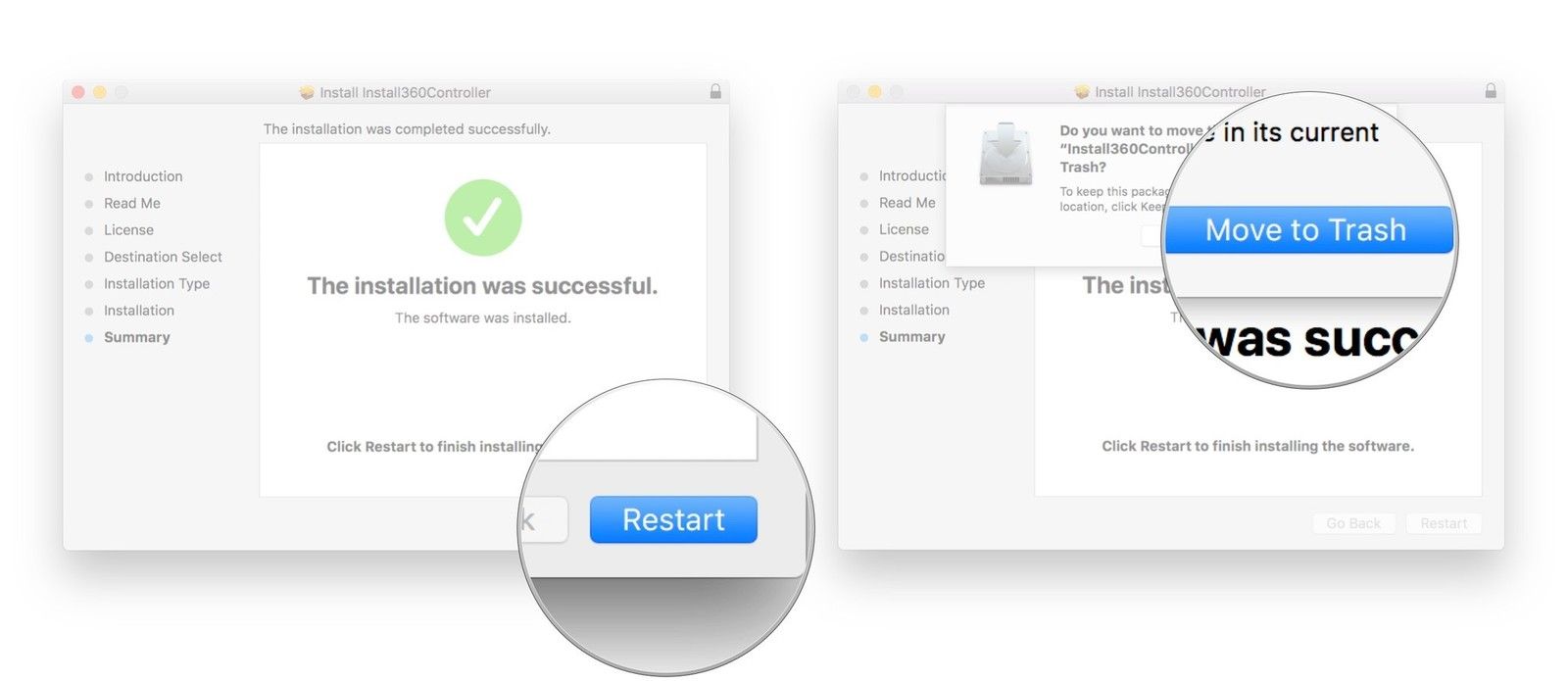
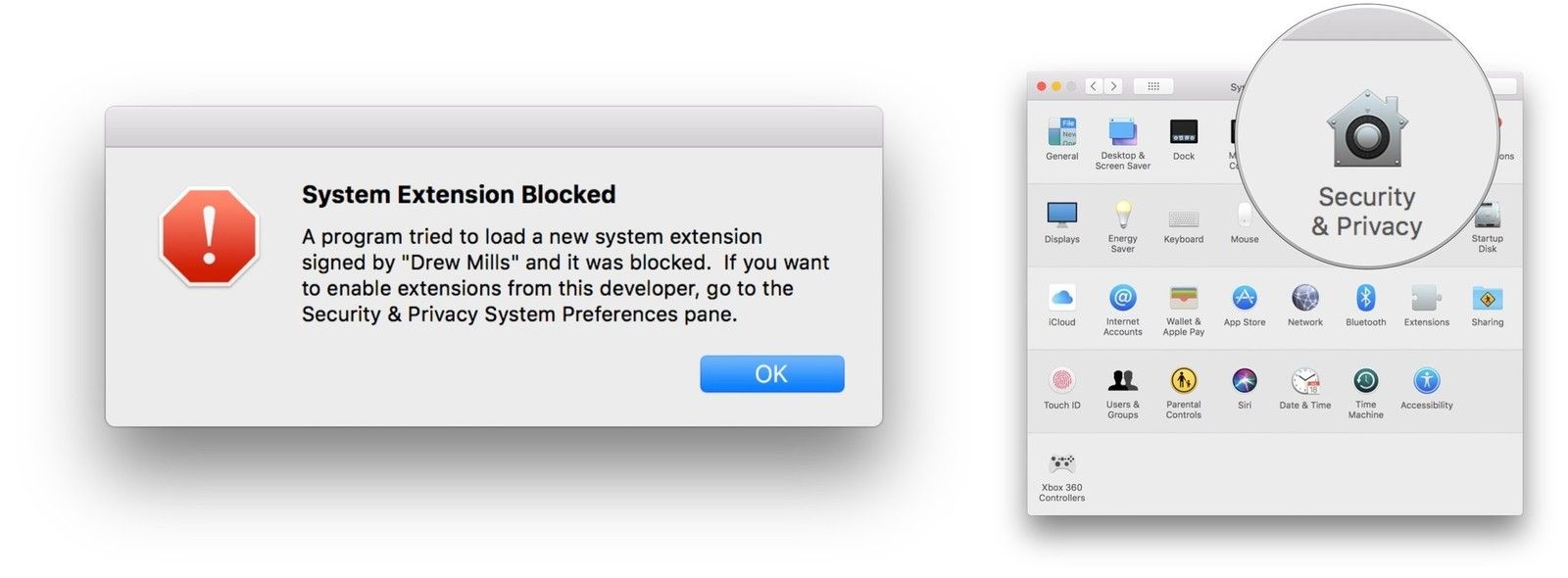

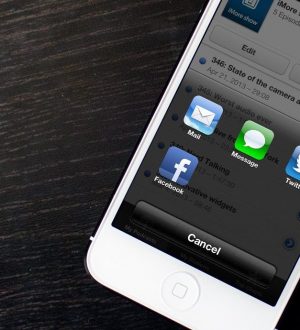


Отправляя сообщение, Вы разрешаете сбор и обработку персональных данных. Политика конфиденциальности.